В смартфонах от компании Huawei и суббренда Honor установлена ОС Android с фирменной оболочкой EMUI (на Huawei) и MagicUI (на Honor). Удаление приложений в EMUI происходит точно так же, как и на всех других оболочках. Но если речь идёт о предустановленных системных приложениях, то здесь начинаются трудности, поскольку деинсталлировать их не так просто. Для этого придётся выполнить ряд не совсем стандартных действий.

Содержание
- Приложения, которые можно удалить
- Как удалить приложение на Huawei или Honor
- Способ 1: использование рабочего стола
- Способ 2: использование настроек
- Как удалить системные приложения на Huawei или Honor
- Способ 1: отключение
- Способ 2: ES Проводник с правами суперпользователя
- Этап 1: получение рут-прав на Huawei
- Этап 2: установка ES Проводник
- Этап 3: удаление программы
- Способ 3: с помощью ПК и ADB Run
- Как восстановить удаленное приложение
- Заключение
Приложения, которые можно удалить
В любой прошивке имеется ряд предустановленных программ, которые лучше не трогать: последствия могут быть непредсказуемыми (вплоть до полного отказа телефона). Для того, чтобы после деинсталляции ненужных приложений не получить «кирпич», нужно чётко знать, какие именно из предустановленных программ трогать не стоит.
Приложения, которые можно удалить:
- Виртуальный пульт. Программа позволяет дистанционно управлять телевизорами и другой бытовой техникой, если в смартфоне имеется ИК-порт. Если вы не используете эту возможность, то приложение можно деинсталлировать без последствий.
- Здоровье (Huawei Health). Приложение предназначено для того, чтобы следить за прогрессом тренировок и для отслеживания общего состояния здоровья пользователя. Если вы этим не пользуетесь, то можете смело удалять.
- Зеркало (Huawei Mirror Share). Это специальная программа, которая позволяет быстро связаться с ПК или другим смартфоном при помощи беспроводного адаптера. Её удаление никак не повредит операционной системе.
- Калькулятор. Стандартный калькулятор EMUI. Если вы используете более продвинутый и функциональный вариант от сторонних разработчиков, то штатное приложение можно деинсталлировать без вреда для ОС.
- Компас. Эта программа нужна далеко не всем. Если на вашем смартфоне катастрофически мало собственной памяти, то компас можно без проблем убрать из системы.
- Приложение Погода. Штатный софт EMUI для информирования пользователя о погодной ситуации в городе. Обладает не особо широким функционалом. Если используете сторонний продукт, то смело удаляйте.
- Советы. Приложение содержит в себе базовые советы по настройке и использованию смартфона. Программа предназначена для тех, кто только приобрёл себе телефон Huawei или Honor. В случае необходимости софт можно легко удалить.
- AppAssistant. Специальный компонент, позволяющий устанавливать китайские приложения на смартфон. Если вы не пользуетесь китайским софтом, то можете смело деинсталлировать программу.
- Feed Master. Компонент для обеспечение обратной связи между пользователем и разработчиками. Также используется для чтения лент RSS. Не особо нужен в современном смартфоне и поэтому может быть удалён.
- Google Play Игры. Софт от компании Google. Его главное назначение – сохранять прогресс пользователя в играх. Он не является необходимым для работы сервисом Google и поэтому может быть деинсталлирован без последствий.
- HiSuite. Компонент нужен для подключения смартфона к компьютеру с использованием одноимённой программы для Windows. Если вы не используете HiSuite, то данное приложение совершенно бесполезно.
- Phone Clone. Софт для переноса данных с одного Huawei на другой. Существенно облегчает миграцию пользователей между телефонами разных поколений. Но для большинства является совершенно бесполезным.
Выше рассказано, какие приложения Huawei можно удалить. С остальными программами нужно быть осторожным и трогать их без веской необходимости не стоит. Впрочем, даже удалить системные приложения из этого списка на Huawei не так-то просто. Потребуется специальная инструкция.
Как удалить приложение на Huawei или Honor
Сначала поговорим о том, как деинсталлировать обычную программу, которая была установлена пользователем. Здесь ничего особенно сложного нет, хотя имеется несколько способов для удаления. В одном из них можно использовать рабочий стол EMUI (но только если установлен классический стиль без выдвигающегося меню приложений), а во втором придётся использовать настройки смартфона.
Способ 1: использование рабочего стола
Первый вариант самый простой, который используют практически все владельцы телефонов Huawei или Honor.
Удаление с рабочего стола:
- Достаточно нажать долгим тапом на ярлык приложения на рабочем столе и, не отрывая палец от иконки, перетащить её в правый верхний угол до надписи «Удалить», которая появится там в процессе перетаскивания.

- Подтвердите действие при помощи кнопки «ОК» во всплывающем окне.

Такой метод деинсталляции хорош своей простотой. Его могут использовать практически все, не боясь, что сделают что-то не так.
Некоторые «гуру» утверждают, что он не является правильным, так как при таком удалении в системе остаются «хвосты» программ. Доля истины в этом есть, но оставшиеся следы настолько незначительных, что вреда операционной системе принести не смогут. Особенно, если регулярно производить профилактическую чистку штатными методами.
Способ 2: использование настроек
Самый «правильный» способ, который рекомендуется многими специалистами. Суть его заключается в использовании нужных настроек аппарата.
Удаление из меню настроек:
- Запустите настройки при помощи соответствующей иконки.

- Выберите раздел «Приложения и уведомления».

- Тапните по пункту «Приложения».

- Выберите необходимую программу из списка и нажмите на неё.

- Нажмите на кнопку «Удалить».

- Подтвердите действие кнопкой «ОК».

Деинсталляция программ таким способом также не является особенно сложной. Её по большей части используют те, кто уже давно имеют дело с Андроид-смартфонами от разных производителей.
Как удалить системные приложения на Huawei или Honor
С системными программами на смартфонах Huawei дело обстоит гораздо сложнее. Поскольку они являются частью ОС, удалить их достаточно сложно: придётся выполнять специальные действия, которые позволят удалить ненужные приложения с Huawei.
Способ 1: отключение
Удалить кошелек Huawei, к примеру, обычным способом не получится. Но можно попробовать его отключить, как и некоторые другие системные программы. Для этого нужно использовать параметры операционной системы.
Отключение системных программ:
- Запустите настройки при помощи соответствующей иконки.

- Выберите категорию «Приложения и уведомления».

- Тапните пункт «Приложения».

- Выберите системную программу (например, «Календарь»).

- Нажмите «Остановить».

- Подтвердите действие кнопкой «ОК».
- После этого тапните «Отключить».

Это не удаление в обычном смысле данного термина, но такое действие позволяет выгрузить приложение из памяти. Однако стоит учесть, что после очередного обновления или перезагрузки телефона все программы снова станут активны и процедуру придётся повторять.
Способ 2: ES Проводник с правами суперпользователя
Приложение «ES Проводник» отличается от обычного проводника тем, что может редактировать системные файлы, удалять программы (в том числе и предустановленные), воспроизводить музыку и видео, а также делать многое другое. Но нужно будет предварительно выполнить кое-какие действия для того, чтобы удалить приложение на телефоне Хуавей при помощи данного файлового менеджера.
Этап 1: получение рут-прав на Huawei
Получить права суперпользователя на смартфоне Huawei или Honor можно несколькими способами. Но мы выберем самый простой – при помощи бесплатного приложения Kingo Root. Стоит сразу предупредить, что оно работает не со всеми моделями смартфонов Huawei, а конкретного списка поддерживаемых телефонов нет. Поэтому работоспособность придётся проверять самостоятельно.
В Google Play и App Gallery данного приложения нет. Поэтому лучше скачать установочный файл в формате APK с форума 4PDA и переметить его в корень карты памяти смартфона. Придётся выполнять ручную установку программы, а затем выполнять процедуру по получению рут-прав для конкретного телефона Huawei.
Получение рут-прав:
- Откройте проводник при помощи соответствующей иконки.

- Выберите раздел «Телефон» или «Карта памяти» в зависимости от того, куда был закинут установочный файл.

- Тапните по файлу с именем «Kingo+ROOT».

- Нажмите кнопку «Установить».

- По завершении установки вернитесь на рабочий стол и запустите программу.

- В главном окне тапните «One Click Root».

Осталось только дождаться завершения процесса рутирования аппарата. Обычно эта процедура занимает не более 2 минут. После этого можно сразу же приступать к следующему этапу, перезагрузка смартфона в этом случае не требуется.
Если у вас не получилось получить права суперпользователя при помощи Kingo Root, то это значит, что для вашего смартфона требуется разблокированный загрузчик. Только после этого можно будет прошить необходимый пакет SU посредством рекавери (кастомного или стокового). Проблема по большей части наблюдается именно в новых телефонах.
Этап 2: установка ES Проводник
Нужный файловый менеджер ранее можно было без проблем найти в Google Play. Но теперь он недоступен для владельцев Huawei. В App Gallery его тоже нет. Поэтому придётся качать файл в формате APK с уже известного форума 4PDA. После этого нужно установить файловый менеджер вручную.
Установка ES Проводник:
- Запустите штатный диспетчер EMUI при помощи нужного ярлыка.

- Тапните по пункту «Телефон».

- Найдите скачанный файл и нажмите на него.

- Нажмите кнопку «Установить».

Инсталляция проводника достаточно простая и проходит по стандартному сценарию. После установки перезагружать устройство не нужно. Теперь можно рассказывать о том, как удалить системные приложения на Android Huawei.
Этап 3: удаление программы
Теперь можно переходить к деинсталляции программы при помощи ES Проводника. Для этого потребуется выполнить ряд не совсем привычных действий, поскольку интерфейс этого файлового менеджера существенно отличается от стандартного.
Удаление программ в ES Проводнике:
- Запустите менеджер при помощи соответствующего ярлыка.

- Нажмите на кнопку с тремя горизонтальными полосками в левом верхнем углу экрана.

- Выберите категорию «Средства» и включите ползунок «Root-проводник».

- Перейдите к категории «Библиотеки» и выберите «APPs».

- Долгим тапом отметьте нужную программу и добавьте все необходимые обычными нажатиями. Затем нажмите кнопку «Деинсталлировать» в нижней панели.

После этого проводник попросит подтвердить действие, а после подтверждения начисто удалит все выбранные приложения, не оставляя от них никаких «хвостов». Вот так можно удалить системные приложения на Хонор. Стоит заметить, что обычные программы при помощи этого файлового менеджера можно деинсталлировать даже без наличия прав суперпользователя на смартфоне.
Способ 3: с помощью ПК и ADB Run
ADB Run – это специальный скрипт для упрощённой работы с ADB, который предназначен для неопытных пользователей. Скачать последнюю версию скрипта можно в профильной ветке форума 4PDA. Нужно скачать архив и распаковать его желательно в корень диска. В любом случае нужно сделать так, чтобы в пути к файлу не было русских символов.
Однако сначала потребуется подготовить сам телефон. В нём нужно активировать опцию отладки по USB. Эта настройка скрыта в пункте для разработчиков, который по умолчанию неактивен. Поэтому придётся сначала проделать действия в настройках телефона, а потом только перейти к работе с компьютером.
Шаг1: включение отладки по USB в смартфоне:
- Запустите настройки при помощи соответствующей иконки.

- Выберите категорию «Система».

- Нажмите пункт «О телефоне».

- 7 раз тапните по плитке «Номер сборки» и затем введите графический ключ.

- Вернитесь к предыдущему экрану и выберите пункт «Для разработчиков».

- Передвиньте ползунок в пункте «Отладка по USB» в положение «Вкл».

Шаг 2: удаление программ в ADB Run:
- Запустите проводник на ПК, перейдите в раздел с распакованной программой и дважды кликните по файлу «setup».

- Откроется мастер установки, в котором нужно кликнуть «Далее».

- Затем требуется щёлкнуть кнопку «Установить».

- Подключите телефон к ПК при помощи кабеля и дважды щёлкните по ярлыку «ADB Run» на рабочем столе.

- Откроется консоль, в которой нужно ввести цифру «11» (под этим номером располагается меню установки и удаления приложений) и нажать «Enter».

- На следующем этапе нужно выбрать цифру «6», соответствующую пункту «Uninstall APK (Uninstall system APK)» и нажать «Enter».

Последнее действие запустит деинсталляцию всех системных приложений (тех, что не важны для стабильной работы ОС). По завершении процесса телефон автоматически перезагрузится. А после рестарта телефон можно будет свободно использовать.
Как восстановить удаленное приложение
Ответ на этот вопрос зависит от того, каким способом удалялась программа. Если это был обычный пользовательский софт, то восстановить его можно только переустановкой. Если замораживалось системное приложение путём его отключения, то достаточно будет проделать те же действия и включить его в настройках.
Но если нужно знать, как восстановить удаленное приложение на телефоне Huawei, которое было деинсталлировано при помощи рут-прав и проводника ES, то здесь поможет только сброс к заводским настройкам (Hard Reset). Он же поможет, если для удаления программы использовался компьютер и скрипт ADB Run.
Заключение
В этом материале мы рассмотрели вопрос о том, как удалить приложение на андроиде от Хуавей или Хонор, а потом восстановить его. В Huawei ненужные приложения удалить достаточно просто, если они были установлены самим пользователем. Но если требуется удаление системных приложений, то потребуется рут или ADB.
Содержание
- Первый способ
- Второй способ
- Третий способ
- Четвертый способ

Если вы не знаете, как удалить приложения на Huawei, то предлагаем вашему вниманию несколько способов решения данной проблемы.
Первый способ
Чтобы удалить ненужную программу или игру:
- Найдите на рабочем столе ярлык приложения;
- Зажмите на нем пальцем, пока не появится список доступных действий. Во многих приложениях оно только одно — удалить;
- Выберете «Удалить» и подтвердите, нажав «Ок».

Данный способ позволяет стереть с Huawei только сторонние программы и игры, а также приложения, не представляющие важности для работоспособности смартфона.
Второй способ
Если первым способом удалить приложение не удалось, возможно, оно является предустановленным и не удаляется «просто так».
Чтобы решить проблему:
- Откройте стандартные настройки;
- Перейдите во вкладку «Приложения и уведомления»;
- Выберете пункт «Приложения»;
- Найдите программу или игру, которую хотите стереть из памяти смартфона;
- Кликните на нее;
- Нажмите на опцию «Удалить» и подтвердите процедуру кнопкой «Ок».
Если программа предустановлена, в результате описанных действий будут удалены только ее компоненты.
Чтобы они снова в автоматическом режиме не загрузились в память телефона, в открытой вкладе дополнительно нажмите «Остановить».
Третий способ
Иногда даже сторонние приложения нельзя удалить с телефона Huawei стандартным способом. Чтобы стереть их из системы, потребуется обходной путь:
- Запустите Play Маркет;
- Введите в строку поиска название установленной на смартфоне программы, которую хотите удалить;
- Найдите и кликните по ней;
- Рядом со строкой «Открыть» нажмите на опцию «Удалить».
Независимо от полученных разрешений магазин приложений удалит выбранную программу и все ее компоненты.
Четвертый способ
Если времени мало, а с вашего смартфона Huawei нужно удалить сразу несколько программ и игр:
- Перейдите в стандартные настройки;
- Откройте папку «Память» и дождитесь, пока система проведет подсчеты;
- Кликните по строке «Очистка памяти» в нижней части экрана;
- Нажмите на пункт «Глубокая очистка»;
- Пролистайте вниз и найдите функцию «Удаление системных приложений»;
- Запустите опцию «Проверить»;
- В открывшемся списке проставьте галочки напротив игр и программ, которые хотите стереть из памяти смартфона;
- Нажмите «Удалить» в нижней части экрана и подтвердите действие кнопкой «Ок».
В зависимости от количества выбранных игр и программ на комплексное удаление может потребоваться время. Пока процедура выполняется, не трогайте телефон. Если же вы хотите удалить с Huawei предустановленные приложения, потребуется заранее разблокировать загрузчик и получить Root-права.
Китайская компания для удобства пользователей предустанавливает на свои смартфоны стандартный набор утилит. Некоторые из них действительно полезные, востребованы пользователем. Другие, например, софт, предназначенный для китайского рынка, требующий особых разрешений, не используется по назначению, занимает место во внутренней памяти, потребляет трафик при обновлениях. К счастью, владелец может удалить приложение с телефона Хонор.

Содержание
- Какие приложения можно удалить с телефонов Хонор и Хуавей
- Способы удаления
- С рабочего стола
- Через настройки
- Через Плей Маркет
- Особенности удаления системных приложений
- Без рут-прав
- С рут-правами
Какие приложения можно удалить с телефонов Хонор и Хуавей
Компания Huawei позволяет очистить внутреннюю память от софта, который не используется для нормальной работы оболочки EMUI, ОС Андроид. В список входят:
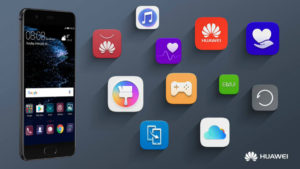
- программа-эмулятор дистанционного пульта, с его помощью можно управлять электроникой, бытовой техникой через Bluetooth, инфракрасный порт, Wi-Fi;
- фитнес-трекер «Здоровье», способный подсчитывать количество пройденных шагов, затраченное количество калорий, другие параметры жизнедеятельности человека;
- графический редактор «Зеркало», предназначенный для наложения фильтров на фотографии;
- «Калькулятор» – стандартная программа для выполнения вычислительных действий;
- «Компас» – встроенный инструмент для определения географического направления;
- «Погода» – встроенный сервис, отображающий погоду в разных городах, регионах;
- «Резервные копии» – в сервисе хранятся старые слепки системы;
- «Советы» – помощник, призванный научить использовать все возможности устройства;
- AppAssistant – набор системных инструментов для управления мобильным телефоном
- Retail demo Huawei – программа для ритейлинга, позволяющая продемонстрировать на витрине основные фишки смартфона;
- Feed Master – инструмент для публикации фотографий в социальных сетях;
- Google Play Игры – универсальный игровой центр, где сохраняется статистика пользователя, размещен список установленных игр;
- HiSuite – софт для объединения смартфонов, планшетов, ноутбуков Хуавей в единую сеть с возможностью внешнего управления, передачи данных;
- Phone Clone – создание копии текущего состояния прошивки телефона с возможностью переноса на другое устройство.
Способы удаления
Существует несколько способов, как избавиться от ненужных системных приложений на Honor, Huawei. Не каждый из представленных способов освобождает внутреннюю память.
Высвободившееся пространство нельзя использовать для хранения музыкальных файлов, установки приложений сторонних разработчиков.
С рабочего стола
Данным способом можно удалить только приложения, не заблокированные разработчиком. В последних версиях прошивки достаточно:
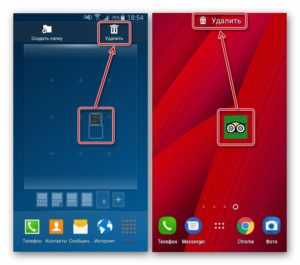
- Разблокировать смартфон.
- На рабочем столе выбрать инструмент, который требуется удалить.
- Держать палец на пиктограмме до появления на экране всплывающего меню.
- Выбрать пункт «Удалить» над которым расположена пиктограмма мусорной корзины (если выбрать вариант с крестиком, приложение останется во внутренней памяти, пользователь лишь избавиться от ярлыка на рабочем столе).
- Подтвердить действие.
После этого предустановленный вместе со всеми данными будет навсегда удален с мобильного телефона.
Через настройки
Альтернативный способ, требующий выполнения нескольких действий:
- Открыть «Настройки» — «Память» — «Приложения».
- Из списка выбрать программу для удаления, кликнуть по названию.
- Выбрать «Удалить».
В меню настройки можно не только полностью избавиться от ненужного приложения, но и просто очистить системный кэш, что позволит освободить свободное место во внутренней памяти.
Через Плей Маркет
Используя официальный магазин приложений, можно не только установить новую программу, но и удалить приложение с телефона Хуавей. Для этого достаточно:
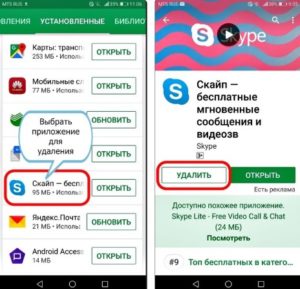
- Запустить Google Market.
- Кликнуть на пользовательский аватар, расположенный в правом верхнем углу экрана.
- В меню настроек выбрать «Управление устройством и приложениями».
- В списке поставить галочки возле названия программ, которые необходимо удалить.
- Нажать пиктограмму мусорной корзины, которая появится в правой верхней части экрана.
Особенности удаления системных приложений
Задача большинства системных приложений – обеспечить стабильную работу смартфона, сделать взаимодействие пользователя с устройством предельно комфортным. В зависимости от важности инструмента приложения, к его настройкам либо полностью открыт доступ, либо они спрятаны в инженерном меню, для доступа к которому необходимо получение специальных прав разработчика.
Без рут-прав
Если утилита не является критически важной, её деинсталляция не повлияет на работу оболочки, удалить приложение с телефона Хуавей можно без рут-прав. Сделать это можно как программными способами операционной системы, так и установить приложение сторонних разработчиков, автоматизирующее процедуру. Одно из популярных ADB Run. Программа для сопряжения ПК с гаджетами на ОС Андроид с простым, интуитивно понятным интерфейсом, не требующих навыков, знаний. С его работой разберется даже неопытный пользователь. Для использования ADB Run потребуется:
- Скачать на компьютер, ноутбук установочный файл программы ADB Run. Рекомендуется использовать проверенные сервисы. При скачивании с торрентов перед распаковкой рекомендуется проверить файл антивирусной программой.
- Открыть браузер, в экспериментальных настройках активировать параметр «Enable new USB backend» (в Гугл Хром в адресной строке потребуется вбить адрес: chrome://flags/#new-usb-backend).
- Открыть установочный файл, кликнуть установить.
- Следовать инструкциям диалогового окна.
- Дождаться, пока программа установится на ПК.
- Выполнить резервное копирование системы смартфона, которое поможет восстановить текущую копию, если прошивка начнёт работать нестабильно.
- Запустить ADB Run, нажав на пиктограмму приложения, появившуюся на рабочем столе ноутбука.
- Подключить смартфон к компьютеру, ноутбуку через Micro USB, USB Type-C-кабель.
- Активировать отладку по USB.
- Для синхронизации набрать 11 и кликнуть Enter.
- Из списка выбрать ненужное приложение, инструмент, подтвердить действие, нажав кнопку Enter.
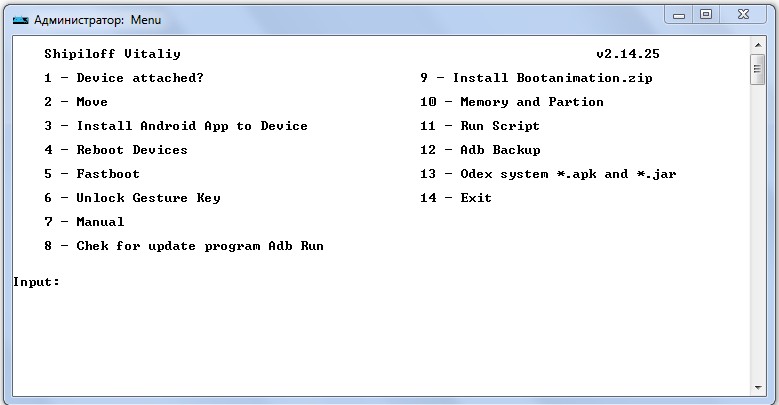
По завершении работы перед тем, как выдернуть шнур, выполнить безопасное отключение устройства. В Windows на панели задача справа найти соответствующую пиктограмму, из списка выбрать модель телефона, кликнуть «Отключить».
С рут-правами
Если же программа, инструмент используется для обеспечения системных процессов, чтобы обезопасить пользователя от необдуманных действий, она защищена root-правами, то есть доступ к настройкам заблокирован на уровне инженерного меню. Для получения доступа к данному функционалу пользователю необходимо пройти процедуру перепрошивки смартфона, открывающего root-права. Прежде чем выполнить апдейт, владелец должен учитывать, что подобные действия лишают официальной гарантийной поддержки, при нарушении алгоритма действий мобильный телефон может превратиться в «кирпич».
Для получения root-прав пользователь должен использовать специальную утилиту, например, Kingo ROOT. Ввиду того, что данный софт способен вывести смартфон из строя, его нельзя скачать через Google Market. Для установки необходим APK-файл, который есть в свободном доступе на специализированных сайтах. После установки программы на мобильный телефон, необходимо следовать инструкции на экране. Kingo ROOT совместим не со всеми моделями Huawei, Honor. В этом случае следует использовать другой специализированный софт, доступный в интернете.
После успешного получения рут-прав пользователю необходимо:
- Перейти в Google Market.
- В строке поиска ввести ES Проводник.
- После установки открыть программу.
- Активировать рут-права.
- Перейти в раздел APK-файлы, зажав палец на экране на несколько секунд.
- Выбрать «Деинсталляция».
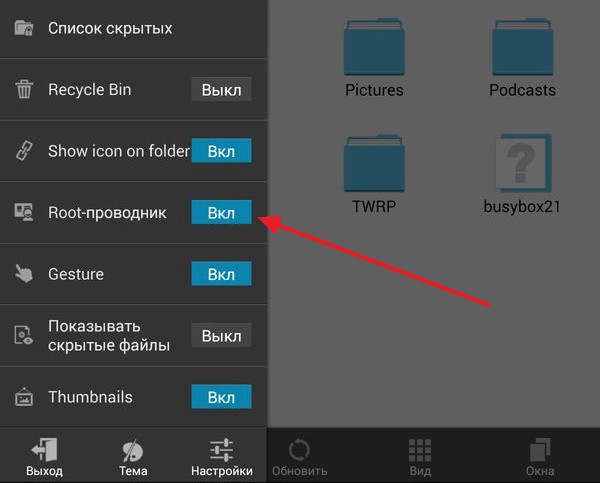
По завершении использования приложения рекомендуется перезагрузить мобильный телефон.
Если пользователь смартфона больше не хочет пользоваться определённым приложением, ему требуется дополнительное место во внутренней памяти, он может удалить как скачанные, так и предустановленные программы, используя один из предлагаемых способов.
( 1 оценка, среднее 1 из 5 )
На любых устройствах под управлением ОС Андроид предустановлено множество программного обеспечения, часть из которых пользователь не использует, они лишь занимают память телефона или планшета. О том, как удалить системные приложения на Honor и Huawei вы узнаете далее.
Содержание
- Какие предустановленные приложения можно удалить без последствий
- Как удалить ненужные приложения на Хонор и Хуавей
- Удаление приложений через компьютер без рут прав
- Видео-инструкция
- Ответы на популярные вопросы
- Первый способ – удаление через настройки
- Второй способ – удаление через Play Market
Многим этот способ удаления приложений на смартфоне кажется более сложным, но его особенность только в том, что необходимо подключение к интернету.Запускаем приложение Play Market, делаем свайп вправо или нажимаем выбор меню в левом верхнем углу экрана.
Выбираем пункт «Приложения и игры».В открывшемся окне кликаем позицию «Установленные».
В списке выбираем приложение, которое необходимо удалить, и нажимаем на него.
Дальнейшие действия полностью повторяют удаление через настройки. Кликаем на приложение и из предложенного списка отмечаем «Удалить», подтверждаем действие.
Память смартфона Huawei почищена от неиспользуемых приложений, устройство снова готово к работе.Поделиться ссылкой:
Не знаете, как удалить приложение на Андроиде Хуавей и Хонор? Наша краткая инструкция поможет разобраться в вопросе и уничтожить ненужные файлы на смартфоне. Стоит начать с того, что объём современных телефонов позволяет скачивать большое количество разнообразных файлов. При чрезмерно заполненной памяти устройство перестает работать в полной мере. Мобильный может тормозить и глючить. Если столкнулись с проблемами в работе, рекомендуем изучить память смартфона. Многие полагают, что необходимо удалить ярлык приложения с меню. Однако, такой способ не позволит уничтожить всю информацию о любой программе.
Какие системные приложения можно удалить без последствий - Как удалить ненужные приложения с телефона Хуавей и Хонор?
- Как удалить приложение на Honor и Huawei?
- Удаление приложений через компьютер без рут прав
- Удаление с помощью ADB Run
- Как удалить обновление приложения?
- А как удалить приложения, установленные вами ранее, с телефона Хуавей (Хонор)?
- А как удалить ненужные файлы на смартфоне HUAWEI (honor) ?
- Первый способ
- Второй способ
- Третий способ
- Четвертый способ
Какие предустановленные приложения можно удалить без последствий
На смартфонах от компании Хуавей можно избавиться от некоторого количества софта без получения Root-прав. Обычно это приложения, которые можно легко скачать из Google Play.
Root-права — это права суперпользователя, которые недоступны в обычном режиме использования устройства. По умолчанию рут-права выключены, чтобы действия пользователей, которые не разбираются в специфике ПО смартфона, не привели устройство к нерабочему состоянию.
Можно удалить следующие предустановленные приложения с телефона Хонор и Хуавей:
- Виртуальный пульт;
- Здоровье (Huawei Health);
- Зеркало;
- Калькулятор;
- Компас;
- Приложение Погода;
- Резервные копии;
- Советы;
- AppAssistant;
- Feed Master;
- Google Play Игры;
- HiSuite;
- Phone Clone;
- Иные в зависимости от модели устройства и версии EMUI.
Все перечисленные APK-файлы можно удалить без рут-прав. В зависимости от модели устройства может стоять запрет на удаление конкретных видов ПО. Данный список для удаления был протестирован на смартфоне Huawei P20 Pro.
Как удалить ненужные приложения на Хонор и Хуавей
Удалить ненужные приложения на устройствах от компании Huawei можно несколькими способами: стандартный способ удаления, если не требуется получение рут-прав, удаление системного ПО с получением прав суперпользователя и заморозка системных файлов, чтобы те не получали обновления и вообще не использовались смартфоном.
В первом и третьем случае устанавливать сторонний софт на Honor или Huawei не потребуется, достаточно внутренних возможностей устройства. Во втором случае придется устанавливать специальное ПО для получения Root-прав, она может быть любой, удобной для пользователя.
Некоторые вовсе нельзя удалить или даже заморозить, поэтому чтобы избавиться от них придется устанавливать дополнительное обеспечение.
Внимание! Получение Root-прав лишает владельца телефона гарантийного обслуживания. Трижды подумайте нужно ли вам это, потому что в случае удаления необходимого софта для работы ОС Андроид, смартфон станет неработоспособным.
Заморозка приложений через настройки (без рут прав)
Остановка – не удаление, однако и таким способом можно существенно сэкономить память устройства, будут удалены все обновления без возможности установки новых.
Заморозить программы, которые нельзя удалить, можно следующим образом:
- Запустить основные настройки устройства.
- Открыть пункт «Приложения», затем опять выбрать строку с аналогичным названием.
- Найти необходимое для заморозки ПО (в нашем случае это сервисы Facebook).
- Открыть нажатием.
- Сначала нажать на «Остановить», затем на «Отключить».
- Ознакомиться с предупреждением и подтвердить свой выбор.
Существует ряд программ, которые вовсе нельзя отключить или удалить без рут-прав. Например, приложение Хуавей кошелек. В диспетчере кнопки «Остановить» и «Отключить» не работают.
Полное удаление через ES Проводник (рут права)
Принудительное удаление системных приложений Хонор и Хуавей на Андроиде производится с помощью специального программного обеспечения, одним из которых является ES Проводник.
ES Проводник является файловым менеджером для Android-устройств. С его помощью можно быстро и удобно управлять файлами на телефоне, в том числе перемещать их и удалять. Ещё одной особенностью данного проводника является удаление системных APK при наличии рут-прав.
Скачать Проводник можно в Goggle Play или на сторонних сайтах, разница будет лишь в наличии/отсутствии рекламы и версии.
Для включения рут-прав в ES проводнике потребуется:
- Запустить ярлык Проводника.
- Нажать на значок меню в левом верхнем углу или свайпнуть пальцем слева направо.
- Включить рут-права.
- После этого перейти в раздел APK-файлы.
- Длительным нажатием выделить APK.
- Нажать в правом нижнем углу на пункт «деинсталляция».
Прежде чем использовать ES Проводник потребуется получить Root-права с помощью стороннего софта, например, Kingo ROOT.
Kingo ROOT – одно из самых простых и популярных ПО для получения прав суперпользователя. Скачать софт с Google Play не получится. Нужно перейти на официальный сайт разработчика.
Чтобы получить рут-права, требуется установить APK-файл и следовать инструкции.
В зависимости от модели устройства Kingo ROOT может не работать, не скачиваться или не устанавливаться должным образом. В таком случае рекомендуется воспользоваться другим ПО и перебирать их, пока не будет найдена подходящая.
Узнать больше информации о Root-правах можно на 4PDA, там вы получите ответы на всевозможные вопросы о правах суперпользователя и опасностях их получения.
Другие способы (через стиль рабочего экрана)
Третий, наименее безболезненный способ удаления предустановленного ПО, удаление стандартными способами без получения прав суперпользователя.
Удаление осуществляется несколькими способами:
- Если в настройках установлен Обычный экран (когда все программы, установленные на телефон, отображаются на рабочих экранах), то потребуется нажать на иконку ненужного ПО и удерживать нажатие до момента, пока не появится дополнительное меню со строчкой «удалить».
- Если в настройках установлено значение Экран приложений (когда на рабочем столе отображаются только ярлыки приложений, которые установлены пользователем, а сами программы находятся в специальном экране), то необходимо нажать на кнопку открытия Экрана, затем отыскать иконку и длительным нажатием вызвать пункт меню «удалить».
- Через основные настройки телефона: запуск настроек → Приложения → Открытие выбранной программы → Удаление.
Внимание! Если у вас установлено отображение «Экран приложений» и вы воспользуетесь способом удаления «Обычного экрана», то удалятся только ярлыки. Все ПО останется в памяти телефона.
Для того чтобы выяснить какой способ управления экраном установлен, необходимо:
- Запустить настройки.
- Открыть «Рабочий экран и обои».
- Нажать на «Стиль рабочего экрана».
- Выбрать необходимый вид отображения.
Удаление таким способом доступно только в том случае, если производитель заранее дал разрешение на удаление. В противном случае их можно только отключить.
Удаление приложений через компьютер без рут прав
Этот способ отлично работает на всех моделях, даже на других брендах (проверено на: Samsung, Asus, Xiaomi, Meizu, Lenovo, Huawei). Не нужно разблокировать загрузчик или получать рут-права. Все действия производятся за пару минут.
Для удаления системных приложений на Honor и Huawei с помощью ПК потребуется установить ADB на компьютер, включить отладку по USB на смартфоне и установить приложение App Inspector или ES Проводник – подходит любое приложение, в котором можно посмотреть фактическое наименование программы. Подробная инструкция об особенностях установки ADB и порядок включения отладки по USB находится в статье о разблокировке загрузчика. Скачать приложение можно в Google Play.
App Inspector Developer: Projectoria Price: Free
Порядок удаления программ, без получения рут-прав с помощью ПК, следующий:
- Установить приложение, в котором можно посмотреть название приложения (в моем случае это ES Проводник).
- Включить отладку по USB.
- Установить на компьютер ADB.
- Выяснить название пакета приложений.
- Подключить смартфон к компьютеру.
- Запустить ADB (должно появиться черное окно ввода).
- В это окно необходимо ввести команду: adb shell и нажать Enter.
- Теперь требуется ввести pm uninstall -k —user 0 НАЗВАНИЕ ПРИЛОЖЕНИЯ (например: pm uninstall -k —user 0 com.android.chrome) и нажать Enter.
- Если все прошло в штатном режиме, то после строки с названием приложения для удаления должна появиться строка со словом Success. Если она есть, то приложение удалено.
Помимо этого, с помощью ADB можно заморозить приложение, для этого в окно ввода ADB необходимо ввести команду adb shell pm disable-user —user 0 НАЗВАНИЕ ПРИЛОЖЕНИЯ, для разморозки используется команда adb shell pm enable —user 0 НАЗВАНИЕ ПРИЛОЖЕНИЯ.
Удаление с помощью ADB Run
ADB Run – упрощенная версия программы ADB, в которой содержится меню для управления андроид-устройством, подходит для людей, не имеющих больших знаний в программной начинке Android. Автор программы Шипилов Виталий (androidp1.ru).
Для использования ADB Run потребуется:
- Скачать актуальную версию программы, ссылка выше (следить за обновлением программы можно в ветке 4PDA), разархивировать архив.
- Запустить программу ADB Run и подключить смартфон к компьютеру.
- Для удаления приложений ввести команду «11» и нажать Enter.
- Далее необходимо выбрать действие, ввести порядковый номер необходимого процесса и нажать Enter (Удаление программ находится под номером 6).
- Ввести название приложения и нажать Enter.
После всех этих действия приложения будут удалены.
Видео-инструкция
Ответы на популярные вопросы
Как удалить скачанные приложения с Google Play?
Удалить обычные программы на Хонор или Хуавей можно через настройки, как в инструкции выше, либо в разделе библиотеки установленных файлов Google Play, либо с помощью длительного нажатия на иконку.
Как удалить обновление приложения?
Предустановленное на устройстве можно откатить на базовую версию при «заморозке». Если программа является скачанной, то единственный способ – установка APK-файла предыдущей версии. Скачать их можно на тематических сайтах.
Можно ли восстановить удаленное приложение?
Восстановить удаленное приложение на Андроиде нельзя, если оно было полностью удалено вместе со всеми сервисами. Если оно было просто остановлено, то после сброса к заводским настройкам или самостоятельного запуска остановленной программы, все данные будут восстановлены.
Получение рут-прав для удаления системных программ – серьезный шаг для пользователя. При неаккуратном обращении с возможностями, велик риск вывести смартфон из строя, а также лишиться гарантийного ремонта. При получении прав суперпользователя не удаляйте все подряд, думайте и ищите информацию в интернете о том, какой вред такое решение может нанести системе.
Большие объемы памяти смартфонов Huawei дают возможность хранить много информации, но этот ресурс не безграничен. Если память смартфона заполнена, и это начинает оказывать негативное влияние на скорость его работы, нужно что-то делать. Удаление ярлыка с рабочего стола не решает проблему, приложение и данные о нем все равно сохраняются в памяти смартфона. Пора узнать, как правильно удалить приложения на смартфоне Huawei и заставить его работать быстрее.
Прежде чем удалять все, что кажется пользователю ненужным, не стоит забывать о системных приложениях, удаление которых приведет к нарушению работы устройства. Если приложение не предустановленно производителем, а загружено уже после покупки смартфона, можно смело делать с ним что угодно.
Первый способ – удаление через настройки
Самый простой и быстрый вариант удалить приложение – пункт меню «Настройки».
- Находим в нем вкладку «Приложения и уведомления», открываем и выбираем «Приложения».

- В появившемся списке отмечаем приложение, которое необходимо удалить.

- Кликаем и получаем выбор из двух пунктов «Удалить» и «Остановить».

- Выбираем нужный, и подтверждаем действие во всплывающем окне.
- Запускаем приложение Play Market, делаем свайп вправо или нажимаем выбор меню в левом верхнем углу экрана.
- Выбираем пункт «Приложения и игры».
- В открывшемся окне кликаем позицию «Установленные».
- В списке выбираем приложение, которое необходимо удалить, и нажимаем на него.
- Дальнейшие действия полностью повторяют удаление через настройки. Кликаем на приложение и из предложенного списка отмечаем «Удалить», подтверждаем действие.
- Huawei Health;
- Калькулятор;
- Phone Clone;
- Зеркало;
- Huawei Weather;
- Feed Master;
- HiSuite;
- Советы.
- сначала активируйте папку «Настройки»;
- выберите «Приложения»;
- отыщите нужный документ и поочередно нажмите «Остановить» и «Отключить».
- открыть раздел «Проводник»;
- слева в верхнем углу кликнуть на кнопку «Меню»;
- в открывшимся окне, разыскать строку с названием Root-проводник;
- далее в разделе файлов выделить некоторые программы;
- после появления на экране «быстрого меню», нажать на кнопку «деинсталляция».
- первый шаг – найти папку «Приложения и уведомления»;
- после входа в пункт меню «Приложения» выбрать в списке нужный файл и выделить его;
- откроется полная информация о нем;
- нажмите на кнопку «Удалить» и подтвердите проведённую операцию.
- откройте электронный магазин Play Market;
- в верхнем левом углу найдите «Меню» и кликните на него;
- воспользуйтесь папкой «Приложения и игры»;
- выберите графу «Установленные»;
- в списке выделите нужный файл;
- после открытия окна нажмите на «Удалить» и подтвердите действие.
- Сначала соедините смартфон и домашней компьютер через USB.
- Откройте проводник на телефоне.
- Скачайте утилиту ADB и установите ее.
- После запуска откроется чёрное окно, в которое нужно написать 2 слова adb shell.
- Далее введите следующую комбинацию pm uninstall -k —user 0 НАЗВАНИЕ ПРИЛОЖЕНИЯ.
- Если хотите избавиться от нескольких, действуйте поочередно.
- Для начала установите софт и разархивируйте архив.
- После этого запустите программу и соедините 2 устройства между собой.
- Для удаления введите цифру 11 и Enter.
- В списке выберите название и введите соответствующий номер по порядку.
- После нажатия на Enter действие подтвердится, и программа приостановит работу.
- «Удалить»;
- «Остановить».
- «Удалить»;
- «Открыть».
- найдите в меню ярлык приложения;
- зажмите на нем пальцем, пока не появится список опций;
- выберете «Удалить» и подтвердите процедуру, нажав «Ок».
- откройте стандартные настройки;
- перейдите во вкладку «Приложения и уведомления»;
- выберете пункт «Приложения»;
- найдите программу или игру, которую хотите стереть из памяти смартфона;
- кликните на нее;
- нажмите на опцию «Удалить» и подтвердите процедуру кнопкой «Ок».
- запустите Play Маркет;
- введите в строку поиска название установленной на смартфоне программы, которую хотите удалить;
- найдите и кликните по ней;
- рядом со строкой «Открыть» нажмите на опцию «Удалить».
- перейдите в стандартные настройки;
- откройте папку «Память» и дождитесь, пока система проведет подсчеты;
- кликните по строке «Очистка памяти» в нижней части экрана;
- нажмите на пункт «Глубокая очистка»;
- пролистайте вниз и найдите функцию «Удаление системных приложений»;
- запустите опцию «Проверить»;
- в открывшемся списке проставьте галочки напротив игр и программ, которые хотите стереть из памяти смартфона;
- нажмите «Удалить» в нижней части экрана и подтвердите действие кнопкой «Ок».
- https://huawei-insider.com/kak-udalit-sistemnye-prilozheniya-na-honor-i-huawei.html
- https://infohuawei.com/razbor-voprosov/nastrojka/kak-udalit-nenuzhnye-prilozhenija-na-smartfone-huawei-dva-proverennyh-sposoba/
- https://huawei-wiki.com/kak-udalit-prilozhenie-na-telefone-honor-i-huawei.html
- https://h-helpers.ru/kak-udalit-prilozhenie-so-smartfona-huawei-honor/
- https://www.lumias.ru/kak-udalit-prilozheniya-na-huawei/
Готово, приложение удалено.
Если при выборе приложения пункт меню «Удалить» не будет предложен, а вместо этого появятся «Остановить» и «Отключить», значит, приложение системное, и удалить его нельзя.
Второй способ – удаление через Play Market Многим этот способ удаления приложений на смартфоне кажется более сложным, но его особенность только в том, что необходимо подключение к интернету.
Память смартфона Huawei почищена от неиспользуемых приложений, устройство снова готово к работе.Поделиться ссылкой:
Не знаете, как удалить приложение на Андроиде Хуавей и Хонор? Наша краткая инструкция поможет разобраться в вопросе и уничтожить ненужные файлы на смартфоне. Стоит начать с того, что объём современных телефонов позволяет скачивать большое количество разнообразных файлов. При чрезмерно заполненной памяти устройство перестает работать в полной мере. Мобильный может тормозить и глючить. Если столкнулись с проблемами в работе, рекомендуем изучить память смартфона. Многие полагают, что необходимо удалить ярлык приложения с меню. Однако, такой способ не позволит уничтожить всю информацию о любой программе.
Какие системные приложения можно удалить без последствий
В каждом устройстве есть список системных программ, которые включены во все модели. Они не подлежат полному удалению или сбросу. Разработчики компании дали возможность пользователям удалять некоторые системные приложения на Хуавей. Для этого абсолютно не нужен доступ к рут-правам. В список входят следующие опции:
Как удалить ненужные приложения с телефона Хуавей и Хонор?
Убрать лишние утилиты на гаджете от флагмана легко несколькими способами. Первый – оптимальный вариант без запроса рут-прав. Второй подразумевает использование прав разработчика. С помощью третьего способа файлы попадают в режим заморозки. Во время него любые обновления не происходят. Таким образом, программы не занимают пустое место в памяти телефона. Лишь при одном способе необходимо скачивать дополнительный софт. Важно понимать, что установка нового программного обеспечения повлечет за собой изменения в работе устройства. Подробно разберем каждый из способов.
Как вставить симку в планшет Хуавей
Заморозка через настройки (без рут прав)
Первый вариант – приостановить работу файла. Получиться рационально использовать память без удаления. Заморозка подходит для опций, которые невозможно уничтожить. В основном, это системные программы, встроенные в любой мобильный телефон. Осуществить заморозку нужно так:
Полное удаление через ES Проводник (рут права)
Безвозвратное уничтожение через ES означает, что при удалении используют так называемый файловый менеджер. Необходимо установить специальный проводник, который позволит удалить загрузки. Предоставляет быстрый доступ к Андроиду. Далее нужно:
Еще один важный аспект – скачайте какой-либо софт. Это может быть любая подходящая программа, чтоб получить Root-права. Рекомендуем скачивать подобные программы с официальных сайтов.
Через стиль рабочего экрана
Наиболее простой способ при задействования рабочего экрана. Однако здесь также есть свои нюансы. В частности, можно использовать «Обычный экран». Для этого нажмите на значок ненужного приложения. В открывшимся меню выберите кнопку «Удалить». Такой метод подходит только для установленных файлов. Когда на рабочем экране размещены только ярлыки программы, то выполнить удаление с памяти не выйдет. В этом случае используйте папку «Экран приложений». Открывается долгим нажатием на дисплей. Далее выбираете ненужный файл и удаляете его.
Как удалить приложение на Honor и Huawei?
Удалить любое приложение с телефона Хонор и Хуавей можно при задействовании стандартных настроек. Иной вариант подразумеваем задействование онлайн-магазина Play Market. Обращаем внимание, что эти методы подойдут только для скачанных программ. Удаление системных файлов таким способом повлечет за собой сбой в работе. Это может привести к существенной поломки. Обратитесь в любой сервисный центр. Самостоятельно чинить такую технику не рекомендуем.
Как найти корзину в телефоне Huawei/Honor и очистить ее
Через настройки
Самый быстрый способ – воспользоваться «Настройками»:
Готово, теперь приложение полностью исчезло из памяти смартфона.
Через Play Market
Данный способ работает только при включенном интернете:
Как видите, метод достаточно простой и не вызывает дополнительных трудностей.
Удаление приложений через компьютер без рут прав
Уничтожить утилиты, которые предусмотрены разработчиком, возможно через персональный компьютер. Понадобиться скачать ADB на само устройство. После завершения установки включите отладку по USB и соединитесь со мобильным телефоном. Ещё один нюанс – скачать софт App Inspector или ES Проводник. Оба приложения подходят для смартфонов. Детальная инструкция.
Выбранные приложения успешно удалены из памяти устройства.
Если у Вас остались вопросы или есть жалобы — сообщите нам
Удаление с помощью ADB Run
ADB Run – быстрая версия одноименного софта для простого управления Андроидом. Каждый пользователь легко воспользуется ADB Run. Она проста в использовании и не содержит сложных формул. Однако, знать некоторые нюансы все же необходимо. Что делать?
Как настроить ММС на телефоне Huawei и Honor
Как удалить обновление приложения?
Убрать постоянную загрузку новых версий возможно также в «Настройках». Внимательно изучите эту папку и разберитесь в функционале. После открытия «Диспетчера задач», выберите нужный файл. На дисплее откроется полная информация о программе. Кнопка «Удалить обновления» полностью остановит работу файла.
.Со временем многие замечают, что быстродействие их смартфона падает и он как-то не так быстро реагирует на ваши команды, часто задумывается о чем-то своём не реагируя. И свободной памяти телефона стало маловато. А ведь ещё так много музыки и фото можно было бы прослушать и сфотографировать!
Приходит неизбежное понимание, что пришло время для «уборочки» – нужно удалить ненужные и устаревшие приложения. От этого будет только польза: внутренняя память устройства станет более просторной, смартфон будет работать быстрее, уменьшится расход заряда батареи и снизится интернет-трафик.
А как удалить приложения, установленные вами ранее, с телефона Хуавей (Хонор)?
Нужно обратить внимание на то, что на смартфоне есть приложения, удаление которых может привести к отказу работы мобильного устройства, и они называются системными.
Системные приложения, от которых напрямую зависит работа мобильного устройства в целом и его служб, требуют предельной аккуратности. Для их безопасного удаления нужны определенные специальные знания, и поэтому о порядке удаления этих приложений в этой статье мы говорить не будем.
Приложения, которые были установлены вами и не являются системными можно удалить двумя способами.
Первый способ удаления приложений через настройки смартфона, установленных пользователем:
1. Запускаем приложение «Настройки» телефона.
2. На первой странице Настроек найдите пункт «Приложения и уведомления» и нажмите на него.
3. Дальше в разделе «Приложения и уведомления» нажмите на надпись «Приложения».
4. Вам будет предложены все приложения, установленные на телефоне.
Выбираете приложение, подлежащее к удалению. (В нашем случае это приложение «Skype»).
5. В следующем разделе «О приложении» (Skype) будет предложено:
Если же вам будет предложено «Отключить» и «Остановить», то это означает, что данное приложение системное, и оно не подлежит удалению.
Выбираете «Удалить».
Далее появится окно, где потребуют подтверждение удаления приложения. Выбираете значок «ОК».
Теперь приложение деинсталировано (т.е. удалено) с вашего мобильного устройства.
Второй способ удаления приложений через Google Play Маркет, установленных пользователем:
1. Запустите приложение Google Play Маркет.
2. Делаете свайп от левого края экрана вправо и вам откроется основное меню приложения Google Play Маркет. Меню ещё можно открыть нажав на значок «три линии» в верхнем левом углу экрана.
3. Выбираете первую позицию меню «Мои приложения и игры».
4. На следующей странице вам будет предложен список приложений вашего смартфона. В верхней части экрана выбираете позицию «УСТАНОВЛЕННЫЕ».
5. Далее находите нужное вам приложение и жмёте на него. (В нашем случае приложение «Skype»).
6. В следующем разделе (Skype) будет предложено:
Выбираете «Удалить».
Далее появится окно, где потребуют подтверждение удаления приложения. Выбираете значок «ОК».
Теперь приложение «Skype» удалено с вашего мобильного устройства.
Чтобы довести «уборочку» до конца нужно провести ревизию уже ненужных файлов, которыми могут быть неудачные фотографий, устаревшая музыка или просмотренные фильмы.
А как удалить ненужные файлы на смартфоне HUAWEI (honor) ?
Порядок удаления файлов на телефоне описан в статье «Как найти файл на смартфоне HUAWEI (honor)?», и чтобы перейти на него нажмите на следующую ссылку.

Первый способ
Чтобы удалить ненужную программу или игру:
Описанный способ позволяет стереть с Huawei только сторонние программы и игры, а также приложения, не представляющие важности для работоспособности смартфона.

Второй способ
Если первым способом удалить приложение не удалось, возможно, оно является предустановленным. Чтобы решить проблему:
Если программа предустановлена, в результате описанных действий будут удалены только ее компоненты. Чтобы они снова в автоматическом режиме не загрузились в память телефона, в открытой вкладе дополнительно нажмите «Остановить».
Третий способ
Иногда даже сторонние приложения (например лончеры) нельзя удалить с телефона Huawei стандартным способом, если они получат специальные разрешения. Чтобы стереть их из системы, потребуется обходной путь:
Независимо от полученных разрешений магазин приложений удалит выбранную программу и все ее компоненты.
Четвертый способ
Если времени мало, а с вашего смартфона Huawei нужно удалить сразу несколько программ и игр:
В зависимости от количества выбранных игр и программ на комплексное удаление может потребоваться время. Пока процедура выполняется, не трогайте телефон. Если же вы хотите удалить с Huawei предустановленные приложения, потребуется заранее разблокировать загрузчик и получить Root-права.
Используемые источники:
Память смартфона Huawei почищена от неиспользуемых приложений, устройство снова готово к работе.Поделиться ссылкой:
Не знаете, как удалить приложение на Андроиде Хуавей и Хонор? Наша краткая инструкция поможет разобраться в вопросе и уничтожить ненужные файлы на смартфоне. Стоит начать с того, что объём современных телефонов позволяет скачивать большое количество разнообразных файлов. При чрезмерно заполненной памяти устройство перестает работать в полной мере. Мобильный может тормозить и глючить. Если столкнулись с проблемами в работе, рекомендуем изучить память смартфона. Многие полагают, что необходимо удалить ярлык приложения с меню. Однако, такой способ не позволит уничтожить всю информацию о любой программе.
Какие системные приложения можно удалить без последствий
В каждом устройстве есть список системных программ, которые включены во все модели. Они не подлежат полному удалению или сбросу. Разработчики компании дали возможность пользователям удалять некоторые системные приложения на Хуавей. Для этого абсолютно не нужен доступ к рут-правам. В список входят следующие опции:
Как удалить ненужные приложения с телефона Хуавей и Хонор?
Убрать лишние утилиты на гаджете от флагмана легко несколькими способами. Первый – оптимальный вариант без запроса рут-прав. Второй подразумевает использование прав разработчика. С помощью третьего способа файлы попадают в режим заморозки. Во время него любые обновления не происходят. Таким образом, программы не занимают пустое место в памяти телефона. Лишь при одном способе необходимо скачивать дополнительный софт. Важно понимать, что установка нового программного обеспечения повлечет за собой изменения в работе устройства. Подробно разберем каждый из способов.
Как вставить симку в планшет Хуавей
Заморозка через настройки (без рут прав)
Первый вариант – приостановить работу файла. Получиться рационально использовать память без удаления. Заморозка подходит для опций, которые невозможно уничтожить. В основном, это системные программы, встроенные в любой мобильный телефон. Осуществить заморозку нужно так:
Полное удаление через ES Проводник (рут права)
Безвозвратное уничтожение через ES означает, что при удалении используют так называемый файловый менеджер. Необходимо установить специальный проводник, который позволит удалить загрузки. Предоставляет быстрый доступ к Андроиду. Далее нужно:
Еще один важный аспект – скачайте какой-либо софт. Это может быть любая подходящая программа, чтоб получить Root-права. Рекомендуем скачивать подобные программы с официальных сайтов.
Через стиль рабочего экрана
Наиболее простой способ при задействования рабочего экрана. Однако здесь также есть свои нюансы. В частности, можно использовать «Обычный экран». Для этого нажмите на значок ненужного приложения. В открывшимся меню выберите кнопку «Удалить». Такой метод подходит только для установленных файлов. Когда на рабочем экране размещены только ярлыки программы, то выполнить удаление с памяти не выйдет. В этом случае используйте папку «Экран приложений». Открывается долгим нажатием на дисплей. Далее выбираете ненужный файл и удаляете его.
Как удалить приложение на Honor и Huawei?
Удалить любое приложение с телефона Хонор и Хуавей можно при задействовании стандартных настроек. Иной вариант подразумеваем задействование онлайн-магазина Play Market. Обращаем внимание, что эти методы подойдут только для скачанных программ. Удаление системных файлов таким способом повлечет за собой сбой в работе. Это может привести к существенной поломки. Обратитесь в любой сервисный центр. Самостоятельно чинить такую технику не рекомендуем.
Как найти корзину в телефоне Huawei/Honor и очистить ее
Через настройки
Самый быстрый способ – воспользоваться «Настройками»:
Готово, теперь приложение полностью исчезло из памяти смартфона.
Через Play Market
Данный способ работает только при включенном интернете:
Как видите, метод достаточно простой и не вызывает дополнительных трудностей.
Удаление приложений через компьютер без рут прав
Уничтожить утилиты, которые предусмотрены разработчиком, возможно через персональный компьютер. Понадобиться скачать ADB на само устройство. После завершения установки включите отладку по USB и соединитесь со мобильным телефоном. Ещё один нюанс – скачать софт App Inspector или ES Проводник. Оба приложения подходят для смартфонов. Детальная инструкция.
Выбранные приложения успешно удалены из памяти устройства.
Если у Вас остались вопросы или есть жалобы — сообщите нам
Удаление с помощью ADB Run
ADB Run – быстрая версия одноименного софта для простого управления Андроидом. Каждый пользователь легко воспользуется ADB Run. Она проста в использовании и не содержит сложных формул. Однако, знать некоторые нюансы все же необходимо. Что делать?
Как настроить ММС на телефоне Huawei и Honor
Как удалить обновление приложения?
Убрать постоянную загрузку новых версий возможно также в «Настройках». Внимательно изучите эту папку и разберитесь в функционале. После открытия «Диспетчера задач», выберите нужный файл. На дисплее откроется полная информация о программе. Кнопка «Удалить обновления» полностью остановит работу файла.
.Со временем многие замечают, что быстродействие их смартфона падает и он как-то не так быстро реагирует на ваши команды, часто задумывается о чем-то своём не реагируя. И свободной памяти телефона стало маловато. А ведь ещё так много музыки и фото можно было бы прослушать и сфотографировать!
Приходит неизбежное понимание, что пришло время для «уборочки» – нужно удалить ненужные и устаревшие приложения. От этого будет только польза: внутренняя память устройства станет более просторной, смартфон будет работать быстрее, уменьшится расход заряда батареи и снизится интернет-трафик.
А как удалить приложения, установленные вами ранее, с телефона Хуавей (Хонор)?
Нужно обратить внимание на то, что на смартфоне есть приложения, удаление которых может привести к отказу работы мобильного устройства, и они называются системными.
Системные приложения, от которых напрямую зависит работа мобильного устройства в целом и его служб, требуют предельной аккуратности. Для их безопасного удаления нужны определенные специальные знания, и поэтому о порядке удаления этих приложений в этой статье мы говорить не будем.
Приложения, которые были установлены вами и не являются системными можно удалить двумя способами.
Первый способ удаления приложений через настройки смартфона, установленных пользователем:
1. Запускаем приложение «Настройки» телефона.
2. На первой странице Настроек найдите пункт «Приложения и уведомления» и нажмите на него.
3. Дальше в разделе «Приложения и уведомления» нажмите на надпись «Приложения».
4. Вам будет предложены все приложения, установленные на телефоне.
Выбираете приложение, подлежащее к удалению. (В нашем случае это приложение «Skype»).
5. В следующем разделе «О приложении» (Skype) будет предложено:
Если же вам будет предложено «Отключить» и «Остановить», то это означает, что данное приложение системное, и оно не подлежит удалению.
Выбираете «Удалить».
Далее появится окно, где потребуют подтверждение удаления приложения. Выбираете значок «ОК».
Теперь приложение деинсталировано (т.е. удалено) с вашего мобильного устройства.
Второй способ удаления приложений через Google Play Маркет, установленных пользователем:
1. Запустите приложение Google Play Маркет.
2. Делаете свайп от левого края экрана вправо и вам откроется основное меню приложения Google Play Маркет. Меню ещё можно открыть нажав на значок «три линии» в верхнем левом углу экрана.
3. Выбираете первую позицию меню «Мои приложения и игры».
4. На следующей странице вам будет предложен список приложений вашего смартфона. В верхней части экрана выбираете позицию «УСТАНОВЛЕННЫЕ».
5. Далее находите нужное вам приложение и жмёте на него. (В нашем случае приложение «Skype»).
6. В следующем разделе (Skype) будет предложено:
Выбираете «Удалить».
Далее появится окно, где потребуют подтверждение удаления приложения. Выбираете значок «ОК».
Теперь приложение «Skype» удалено с вашего мобильного устройства.
Чтобы довести «уборочку» до конца нужно провести ревизию уже ненужных файлов, которыми могут быть неудачные фотографий, устаревшая музыка или просмотренные фильмы.
А как удалить ненужные файлы на смартфоне HUAWEI (honor) ?
Порядок удаления файлов на телефоне описан в статье «Как найти файл на смартфоне HUAWEI (honor)?», и чтобы перейти на него нажмите на следующую ссылку.

Первый способ
Чтобы удалить ненужную программу или игру:
Описанный способ позволяет стереть с Huawei только сторонние программы и игры, а также приложения, не представляющие важности для работоспособности смартфона.

Второй способ
Если первым способом удалить приложение не удалось, возможно, оно является предустановленным. Чтобы решить проблему:
Если программа предустановлена, в результате описанных действий будут удалены только ее компоненты. Чтобы они снова в автоматическом режиме не загрузились в память телефона, в открытой вкладе дополнительно нажмите «Остановить».
Третий способ
Иногда даже сторонние приложения (например лончеры) нельзя удалить с телефона Huawei стандартным способом, если они получат специальные разрешения. Чтобы стереть их из системы, потребуется обходной путь:
Независимо от полученных разрешений магазин приложений удалит выбранную программу и все ее компоненты.
Четвертый способ
Если времени мало, а с вашего смартфона Huawei нужно удалить сразу несколько программ и игр:
В зависимости от количества выбранных игр и программ на комплексное удаление может потребоваться время. Пока процедура выполняется, не трогайте телефон. Если же вы хотите удалить с Huawei предустановленные приложения, потребуется заранее разблокировать загрузчик и получить Root-права.
Используемые источники:
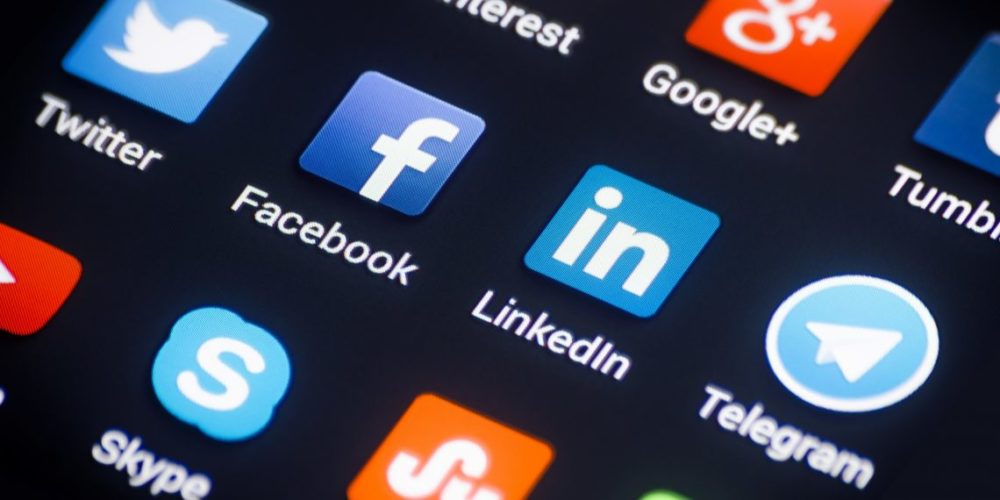
Содержание:
- А как уже удалить неиспользуемые приложения в HUAWEI?
- А как найти бесполезные программы и не удалить самые нужное системные приложения?
- Порядок поиска и удаления неиспользуемых приложений на HUAWEI
Новый приобретенный мобильный гаджет вызывает только положительные эмоции – всё работает, все летает и откликается мгновенно на любую Вашу команду. Но спустя какое-то время Вы можете заметить, что мобильный гаджет как-то не так быстро начал реагировать и стал даже подтормаживать.
Конечно, в первое время использования обычно наполняется память умного мобильного гаджета файлами фотографий, видео и музыки. А чтобы настроить телефон под наш вкус ещё обычно мы устанавливаем на него более удобные и функциональные программки, которые порой являются аналогами программ, заранее установленных на заводе мобильного гаджета. Количество приложений неуклонно растёт, а свободная память испаряется на глазах.
В итоге, может оказаться, что большое количество программ, работающих в фоновом режиме, съедает ценные ресурсы мобильного гаджета, такие как — оперативную память и заряд аккумуляторной батареи.
А как уже удалить неиспользуемые приложения в HUAWEI?
Удалить ненужное приложение очень даже просто: нужно найти его значок на Рабочем экране мобильного гаджета и отправить его в корзину.
Можно это сделать и через Настройки самого мобильного гаджета.
А как найти бесполезные программы и не удалить самые нужное системные приложения?
Разработчики смартфонов HUAWEI, предвидя такую возможную ситуацию, предложили очень хороший способ удаления приложений. Данный способ позволяет не только найти самые неиспользуемые приложения и удалить их из памяти мобильного гаджета, но также и удалить программы «Установочных пакетов».
«Установочные пакеты» – это такие специальные приложения, которые скачиваются на мобильный гаджет при установке новых Тем, например. Но после того, когда ненужная Тема удаляется, приложение для её установки, как правило, так и остается в памяти гаджета. Поэтому при очистке памяти необходимо удалять также и уже ненужные программы «Установочных пакетов».
Порядок поиска и удаления неиспользуемых приложений на HUAWEI
1. Запускаем приложение Настройки.
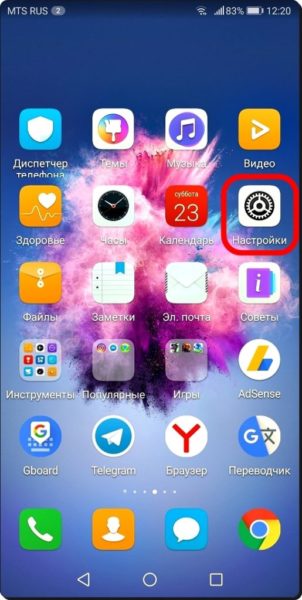
2. Выбираем раздел Память.
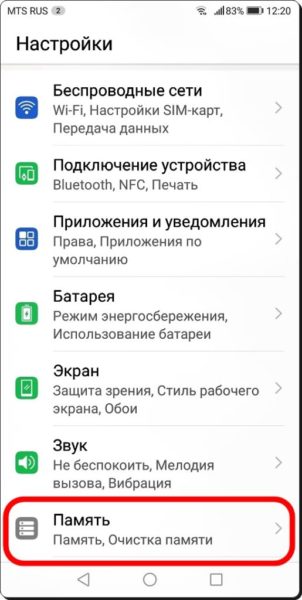
3. В разделе Память нажимаем на кнопку «ОЧИСТКА ПАМЯТИ».
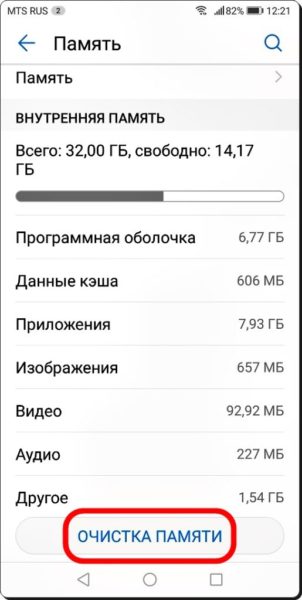
4. В разделе Очистка памяти идем в самый низ раздела «Глубокая очистка», где присутствуют интересующие нас пункты: «Удаление неиспользуемых приложений» и «Удаление установочных пакетов».
Тапаем на кнопку «Проверить» пункта «Удаление неиспользуемых приложений».
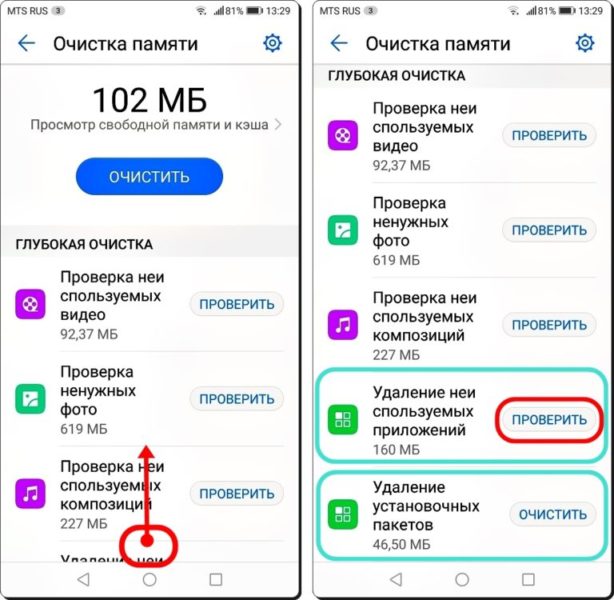
5. Здесь располагается список приложений, которые не были использованы в последнее время и которые можно не опасаясь удалить.
Отмечаем приложения для удаления. В нашем случае мы решили удалить три игры, установленные производителем телефона.
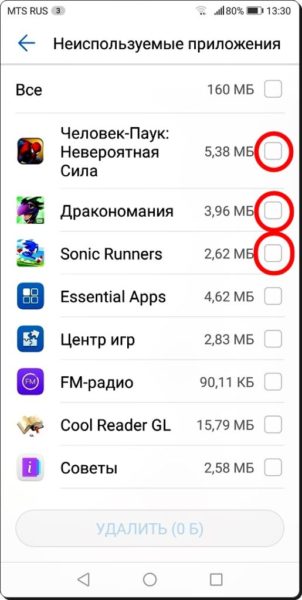
После этого нужно нажать на кнопку «УДАЛИТЬ» внизу экрана.
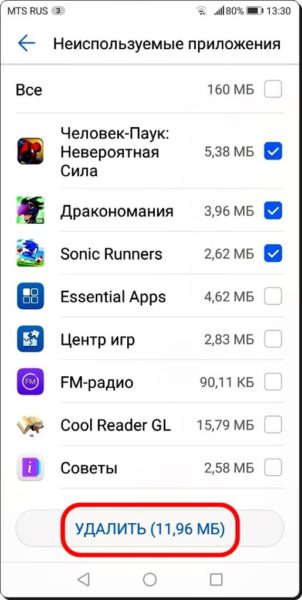
6. Далее откроется окно с требованием подтверждения удаления выбранных приложений. Нажимаем на кнопку «УДАЛИТЬ».
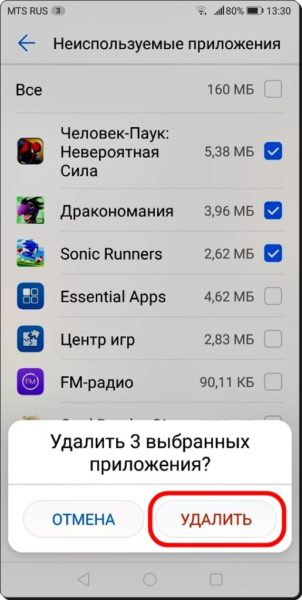
7. После этого из Вашего мобильного гаджета будут удалены выбранные Вами приложения. В нашем же случае, т.к. мы удалили все 3 приложения игр, которые ранее располагались в папке «Игры», то после выхода на Рабочий экран замечаем, что с экрана исчезла папка «Игры».

8. Идем далее. Чтобы удалить приложения установочных пакетов, необходимо нажать на кнопку «ОЧИСТИТЬ» пункта «Удаление установочных пакетов» в разделе «Глубокая очистка».
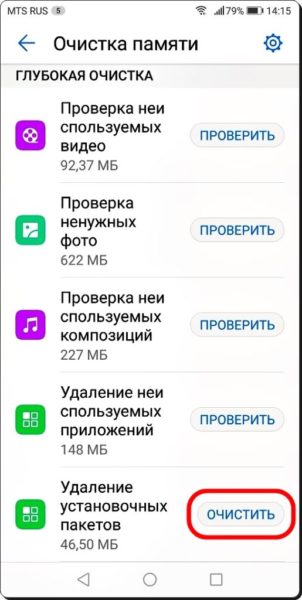
9. В разделе «Удаление установочных пакетов» жмякаем на значок квадратика пункта «Все», тем самым отмечая все приложения этого раздела.
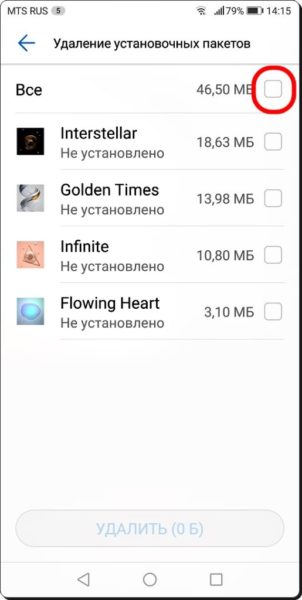
После этого необходимо нажать на кнопку «УДАЛИТЬ» внизу экрана.
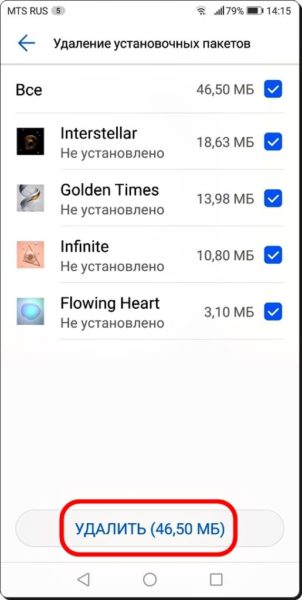
10. На экране откроется окно подтверждения на удаление всех файлов. Нажимаем на «УДАЛИТЬ».
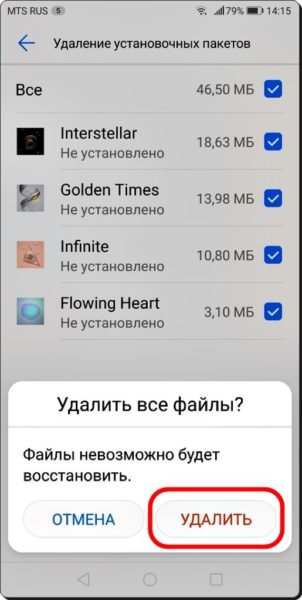
11. Всё. Мы нашли и удалили по своему выбору самые неиспользуемые приложения и программы установочных пакетов, ранее удаленных Тем.
Читать

POCO X5 Pro: характеристики, дизайн и фото коробки
Читать

Samsung Galaxy A24 выйдет с полезным апгрейдом
Читать

Обзор Motorola Edge 30 Fusion: средний смартфон с флагманскими особенностями
.
 Вновь купленный смартфон вызывает только положительные эмоции – всё работает, всё крутится и откликается мгновенно на любую нашу команду. Но спустя какое-то время мы начинаем замечать, что смартфон как-то не так быстро начал реагировать и стал подтормаживать.
Вновь купленный смартфон вызывает только положительные эмоции – всё работает, всё крутится и откликается мгновенно на любую нашу команду. Но спустя какое-то время мы начинаем замечать, что смартфон как-то не так быстро начал реагировать и стал подтормаживать.
Конечно, в первое время пользования мы только наполняем память нашего умного устройства файлами фотографий, видео и музыки. А чтобы подстроить телефон под наш вкус ещё устанавливаем на него более удобные и функциональные приложения, которые порой являются аналогами программ, заранее установленных на заводе. Количество приложений растёт, а свободная память сокращается.
Более того, оказалось, что большое количество программ, работающих в фоновом режиме, съедает ценнейшие ресурсы телефона — оперативную память и заряд аккумулятора.
С этим трудно мириться.
Удалить ненужное приложение просто: нужно найти его значок на Рабочем экране телефона и отправить его в корзину.
Можно это сделать и через Настройки телефона. (Для перехода к статье «Как удалить приложение со смартфона HUAWEI (honor)?» нажмите здесь).
А как найти бесполезные программы и при этом не удалить самое главное — системные приложения на телефонах Хуавей и Хонор?
Разработчики смартфонов HUAWEI и honor, предвидя такую ситуацию, предложили очень хороший способ удаления неиспользуемых приложений. Данный способ позволяет не только найти неиспользуемые приложения и удалить их из памяти смартфона, но также удалить и программы «Установочных пакетов».
«Установочные пакеты» – это специальные приложения, которые скачиваются на телефон при установке новых Тем. Но после того, когда ненужная Тема с телефона удаляется, приложение для её установки, как правило, остается в памяти телефона. Поэтому при очистке памяти телефона рекомендуется удалять также и уже ненужные программы «Установочных пакетов».
Порядок поиска и удаления неиспользуемых приложений на смартфонах HUAWEI (honor)
1. Запускаем приложение Настройки телефона.

2. Выбираем раздел Память.

3. В разделе Память нажимаем на кнопку «ОЧИСТКА ПАМЯТИ».

4. В разделе Очистка памяти опускаемся в самый низ раздела «Глубокая очистка», где находятся интересующие нас пункты: «Удаление неиспользуемых приложений» и «Удаление установочных пакетов».
Нажимаем на кнопку «Проверить» пункта «Удаление неиспользуемых приложений».

5. Здесь находится список приложений, которые не были использованы в последнее время и которые можно безболезненно удалить, не опасаясь, что это может привести телефон в неработоспособное состояние.
Отмечаем приложения для удаления. В нашем случае мы решили удалить три игры, установленные производителем телефона.

После этого нужно нажать на кнопку «УДАЛИТЬ» внизу экрана.

6. Далее откроется окно с требованием подтверждения удаления выбранных приложений. Нажимаем на кнопку «УДАЛИТЬ».

7. После этого из нашего смартфона будут удалены выбранные вами приложения. В нашем случае, т.к. мы удалили все три программы игр, которые ранее находились в папке «Игры», то после выхода на Рабочий экран заметим, что с экрана исчезла папка «Игры».

8. Далее, чтобы удалить приложения установочных пакетов, нужно нажать на кнопку «ОЧИСТИТЬ» пункта «Удаление установочных пакетов» из раздела «Глубокая очистка».

9. В разделе «Удаление установочных пакетов» нажимаем на значок квадратика пункта «Все», тем самым отмечая все приложения этого раздела.

После этого нужно нажать на кнопку «УДАЛИТЬ» внизу экрана.

10. На экране откроется окно с требованием подтверждения удаления всех файлов. Нажимаем на кнопку «УДАЛИТЬ».

11. Всё. Мы нашли и удалили по своему выбору неиспользуемые приложения и программы установочных пакетов, ранее удаленных Тем.

Статьи, связанные с данной темой:
— Как очистить оперативную память телефона HUAWEI (honor)?
— Надо ли чистить хранилище данных «кэш» на смартфонах HUAWEI (honor)?
Как удалить приложение с телефона Хонор? Достаточно зажать его значок на рабочем столе и выбрать Удаление. Существуют и другие способы, как удалить приложение на Honor: через Настройки, Магазин, рут-права или программу на ПК. В том числе вы сможете стереть «системные программы», не влияющие на работу, но «засоряющие» систему. Обо всех вариантах и методах я расскажу в статье ниже.
Какие программы можно удалить со смартфона?
Перед тем, как удалить приложение с Андроида Хонор, нужно понимать, что оно не является критически важным для системы. В таком случае проще скрыть приложение и не отвлекаться на иконку. Ниже будет приведена инструкция, как удалить в том числе «системные» утилиты телефона. Хотя большая часть из них были «вшиты» в систему производителем, они совсем не нужны для стабильной работы. Более того, в телефонах Хонор у вас есть возможность от них избавиться. Например, к ним относятся:
- «Здоровье» для замеров своей активности и пройденных шагов;
- различные утилиты для создания эффектов на фото;
- дополнительные функции: пульт, компас, калькулятор;
- AppAssistant для управления ПО;
- HiSuite: программа от Huawei для более глубокого управления смартфоном;
- Phone Clone для переноса информации между телефонами;
- большая часть из стандартных сервисов Гугл, если они есть в телефоне.
Также хорошим методом будет найти неиспользуемые программы и избавиться именно от них. Вот как удалить ненужные приложения с телефона Хонор 7а и других устройств:
- Откройте Настройки и перейдите к пункту Память. Для более новых смартфонов есть отдельная утилита от Хонор – «Диспетчер телефона».
- Нажмите нижнюю кнопку «Очистка памяти».

- Проверьте список. В нём может присутствовать пункт «Удаление неиспользуемых приложений». Тогда выберите его. Иначе, в низу списка будет отдельная кнопка для работы с программами, и все нужные настройки вы найдёте уже там.

Обычное удаление
Чтобы стереть программу «штатным методом», наиболее простым из всех, выполните указанные ниже пункты:
- Выберите значок программы на экране – на рабочем столе телефона.
- Зажмите его пальцем, пока не возникнет меню.
- Выберите Удалить.

- Подтвердите действие.
Подобным образом вы сможете легко и быстро очистить телефон. Есть также второй способ, как удалить приложение на Хоноре 9 с и других моделях. Для него нужно перейти в AppGallery:
- Запустите AppGallery.
- Перейдите во вкладку «Управление» внизу экрана.
- Откройте пункт «Диспетчер установки».

- Возле программы, от которой нужно избавиться, нажмите стрелку вниз и выберите «Удалить».
- Появится запрос на подтверждение, нажмите «Удалить» и там.
Для того, чтобы увидеть список всех установленных программ на Хонор и выбрать из него, можно воспользоваться третьим способом:
- Нажмите на иконке Настройки на главном экране.
- Перейдите к пункту Приложения.

- Из появившегося списка найдите то, что не хотите видеть на своём смартфоне.
- Нажмите на неё.
- Откроется страничка, где будет кнопка для удаления. Нажмите на неё.

- Обязательно подтвердите действие в конце.
- Вам удалось! В том числе этим действием получилось убрать значок приложения с экрана телефона на Хоноре.
- Если кнопка удаления недоступна, то это – «системное» ПО, способ избавления от которого будет описан ниже.
Удаление системного приложения
Первый способ избавиться от «неудаляемого» значка – отключить его. В этом случае оно станет полностью неактивным, и вы не будете замечать его присутствие.
- Откройте Настройки – Приложения и найдите необходимое, как в предыдущем пункте.
- Вместо кнопки Удалить будет другая – Отключить.
- Нажмите на неё и подтвердите операцию.

Однако, за некоторыми утилитами было замечено, что они могут самопроизвольно включаться и возвращаться на рабочий стол. Поэтому кроме данного метода я приведу и другие, чтобы полностью удалить приложение с телефона Хонор 7а, 8, 9 и других, более поздних моделей.
Первый метод полного стирания встроенных утилит – при помощи телефона. Это тот вариант, когда компьютер и дополнительные устройства не нужны. Но он требует наличия Рут-Прав.
- Установите ПО, которое позволяет управлять установленными программами в режиме рут-прав, например ES Проводник.
- В меню включите Рут проводник.

- Удаляйте из этой утилиты все программы, даже системные.
Второй вариант не требует установки Рут прав, но для него нужен ПК. Есть несколько методов, как вы можете удалить приложение на Хонор 10 Лайт, 9 или другом устройстве:
- через утилиту ADB – но придётся использовать командную строку;
- через пакет ADB Run;
- с помощью Multi-Tool на ПК.
Два последних варианта более просты в использовании, чем первый. Их установочные файлы, инструкции и обновления я рекомендую найти на форуме 4pda. Если коротко, то процесс, как удалить системные приложения на Хонор 7а, 20 или 9 будет выглядеть так:
- Узнайте системное имя нежелательного ПО. Например, можно открыть ES Проводник, перейти в APPS, выбрать нужное и записать его имя.

- Скачать одну из указанных программ на ПК и запустить её.
- Подключить телефон к компьютеру с помощью USB кабеля.
- Если на экране появятся инструкции по действиям с телефоном, то выполните их.

- Для способа через ADB Run требуется переходить по меню при помощт цифр – сначала 11, потом 6, а потом ввести имя ПО – то название, которое вы записали на шаге 1.

- Для варианта с Multi-Tool нужно перейти на вкладку Модификация и выбрать из списка пункт для удаления.

- После этих действий ПО будет стёрто с Хонор.
Например, это способ, как убрать рекомендованные приложения из меню Honor – надоедливый раздел, который обычно не нужен. Описанными действиями удалите «HiSearch» — никаких негативных последствий у других пользователей после этого не возникало. Так вы сможете решить проблему.
При этом есть отдельные функции, которые не удалятся данным способом. Например, удалить приложение COVID 19 с Honor можно только через отключение обновления сервисов Гугл, и, затем, удаление всех обновлений в Сервисах Гугл. Но если на вашем Хонор нет этих сервисов, то и проблемы такой не возникнет.
Теперь вы знаете, как удалить приложение со смартфона Хонор 7, 8s, 9а и любой другой модели, а также какие приложения можно удалить без ущерба для системы. Уверен, что эта информация будет вам полезна. Ведь на собственном смартфоне хочется иметь полный контроль – понимать, какие из утилит загружают память, какие могут собирать информацию и так далее. И при желании избавиться от них. Надеюсь, данная статья поможет вам обрести полный контроль над своим смартфоном.
Больше никаких живых обоев, Facebook* и неудобных встроенных браузеров.
Производители смартфонов и планшетов на Android просто обожают устанавливать на свои гаджеты неудаляемые встроенные приложения. Хорошо, когда они полезны. Но в большинстве случаев это просто шлак, занимающий место и раздражающий своей рекламой.
Продвинутые пользователи могут получить root‑доступ на своём устройстве и снести все эти программы. Однако многие не рискуют прибегать к такому способу — из‑за нежелания лишаться гарантии, перспективы перестать получать OTA‑обновления или по другим причинам.
К счастью, удалять встроенные программы в Android можно и без root. Новичкам способы могут показаться сложноватыми, но, если аккуратно следовать инструкции, всё получится.
Никогда не удаляйте приложения, назначения которых не понимаете. Вы можете повредить операционную систему смартфона, и придётся перепрошиваться.
Кроме того, перед копанием в системных настройках обязательно сделайте резервные копии фото, музыки, видео и других важных данных из памяти смартфона.
Как подготовиться к удалению встроенных приложений на Android
Для начала понадобится включить отладку по USB. Делается это довольно просто.
- Откройте настройки смартфона, найдите там раздел «О телефоне» и нажимайте на пункт «Номер сборки» до тех пор, пока система не покажет сообщение «Вы стали разработчиком».
- Вернитесь в главное меню настроек и щёлкните там появившийся пункт «Для разработчиков».
- Найдите опцию «Отладка по USB» и включите её.
Как удалить встроенные приложения с помощью ADB App Control
Это метод для тех, кто не хочет долго разбираться в настройках. Вам понадобится только проставить несколько галочек и нажать на кнопку.
1. Установите программу ADB App Control
Зайдите на сайт приложения и скачайте последнюю версию. Программа упакована в архив ZIP — её надо будет распаковать в любую удобную для вас папку. Лучше всего, если она будет расположена в корне вашего системного диска — например, так: C:ADB_AppControl_162
Если вы пользователь системы Windows 7 или Windows 8, вам ещё понадобится скачать и установить драйвер ADB вот отсюда. Загрузите и запустите программу ADB Driver Installer.
После всех приготовлений запустите файл ADBAppControl.exe. Нажмите галочку «Не показывать обучение снова» и кнопку «Я понял!» Приложение готово к работе.
Загрузить ADB App Control →
2. Подключите смартфон к компьютеру
Подсоедините ваш смартфон к ПК через USB‑кабель (желательно тот, что шёл с ним в комплекте). Лучше подключать напрямую к материнской плате, а не через передние разъёмы корпуса. Выберите режим «Без передачи данных» и согласитесь на применение отладки по USB, разрешите её этому компьютеру всегда.
Программа ADB App Control может попросить установить дополнительное приложение на ваш смартфон. Оно не обязательно, но позволяет отображать иконки и названия приложения, а не имена пакетов. Поэтому разблокируйте экран смартфона, если его отключили, и нажмите «Да» в окне ACBridge.
Если установка автоматически не удалась, скопируйте файл com.cybercat.acbridge.apk из папки C:ADB_AppControl_162adb в память смартфона, отсоедините USB‑кабель и инсталлируйте файл вручную, как обычную программу. Для этого понадобится разрешить установку из неизвестных источников.
После инсталляции ACBridge переподключите смартфон к ПК.
3. Удалите ненужные приложения
Нажмите кнопку «Получить данные приложений» на панели справа в главном окне ADB App Control. На экране вашего смартфона появится запрос на доступ к памяти — предоставьте его.
Теперь выделите галочками программы, от которых хотите избавиться. В выпадающем меню справа выберите вариант «Удалить». Нажмите красную кнопку «Удалить», затем «Да» и OK.
Как удалить встроенные приложения с помощью Android Debug Bridge
Этот вариант подойдёт для любителей командной строки. Принцип действия тот же.
1. Установите ADB
Нам понадобится утилита ADB (Android Debug Bridge). Для разных операционных систем процедура её установки примерно одинакова. Выберите версию ADB для вашей ОС, а затем сделайте следующее:
- Загрузите ZIP‑архив с ADB.
- Извлеките его содержимое в какую‑нибудь папку без русских букв в названии. На Windows лучше всего это сделать в корень системного диска — C:platform‑tools. В macOS и Linux можно просто извлечь всё на рабочий стол. Появится папка platform‑tools.
- Откройте «Командную строку» в Windows или «Терминал» в macOS/Linux. В Windows командную строку нужно запускать от имени администратора — для этого щёлкните значок «Командной строки» правой кнопкой мыши и выберите «Дополнительно» → «Запуск от имени администратора».
- Теперь нужно открыть в терминале папку platform‑tools. Введите команду
cd /путь/к/вашей/папке/и нажмите Enter.
Если не знаете, какой путь ведёт к вашей папке, сделайте вот что:
- На Windows щёлкните по папке правой кнопкой мыши с зажатым Shift и нажмите «Копировать как путь». Затем вставьте в терминал скопированную строчку.
- На macOS зажмите Alt и щёлкните по папке правой кнопкой мыши, затем выберите «Скопировать путь до…».
- Либо на macOS или Linux просто перетащите папку platform‑tools в окно терминала.
Теперь ADB готова к работе.
- Загрузить ADB для Windows →
- Загрузить ADB для macOS →
- Загрузить ADB для Linux →
2. Узнайте названия пакетов
Теперь нужно выяснить, что, собственно, мы хотим удалять. Для этого установите на смартфон приложение App Inspector. Откройте его и отыщите там предустановленные программы, которые вам не нужны.
Нажмите на название программы в списке — и перед вами появится информация о ней. Нас интересует раздел Package name — там содержится имя ненужного вам пакета. Выглядеть оно будет примерно так: com.android.browser.
Нужно куда‑нибудь записать имена пакетов, которые вы собираетесь удалить. App Inspector позволяет легко скопировать имя, просто нажав на него. Можете собрать эти данные в каком‑нибудь текстовом файле или документе в облаке, чтобы потом на компьютере легко оперировать ими.
appbox fallback https://play.google.com/store/apps/details?id=bg.projectoria.appinspector&hl=ru&gl=ru
3. Подключитесь к компьютеру
Теперь подсоедините смартфон к компьютеру через USB‑кабель. Затем выполните в строке терминала, которую мы открыли в предыдущем пункте, следующие команды:
- Windows:
adb devices - macOS:
.adb devices - Linux:
./adb devices
В командной строке появится серийный номер вашего смартфона или планшета. Это значит, что устройство подключено правильно.
4. Удалите ненужные приложения
Теперь удалите нежелательные программы. Для этого вводите следующие команды:
- Windows:
adb shell pm uninstall -k --user 0 имя_пакета - macOS:
.adb shell pm uninstall -k --user 0 имя_пакета - Linux:
./adb shell pm uninstall -k --user 0 имя_пакета
Например, если нужно удалить приложение Google Play Music, команда будет такой:
adb shell pm uninstall -k --user 0 com.google.android.music
Нажмите Enter. Должна появиться надпись Success, свидетельствующая об успешном завершении деинсталляции.
Когда закончите, просто закройте окно терминала и отключите смартфон от компьютера. Если приложения не исчезли с гаджета сразу, попробуйте перезагрузить его.
Что сделать после удаления встроенных приложений на Android
Напоследок стоит выключить отладку по USB. И наконец, если вас раздражает пункт «Для разработчиков» в настройках — откройте список установленных приложений, найдите там «Настройки», нажмите на него и выберите «Очистить данные». И меню «Для разработчиков» пропадёт.
Удачи в очистке Android от мусора. И смотрите не удалите лишнего.
Читайте также 🧐
- 5 полезных функций Chrome для Android, о которых вы могли не знать
- Многозадачность на Android: 5 способов выполнять несколько дел одновременно
- Почему Android со временем начинает тормозить и как с этим бороться
*Деятельность Meta Platforms Inc. и принадлежащих ей социальных сетей Facebook и Instagram запрещена на территории РФ.
